- [返回列表] [ 发布:2018/5/22 12:20:38 ] [ 浏览: ] [ 字体:大 | 小 ]
- 通用Excel集成二维码助攻手机时代ERP、OA、进销存办公新高度
互联网时代,手机是生活和工作必备的只要物件之一,它不仅仅能用于人跟人之间的沟通,还能用于日常办公。企业建立信息化平台,通过在手机客户端安装相对应的APP,实现手机与企业的各种信息系统互联互通,如ERP系统、CRM系统、OA系统等,即使出差外地,或者不在电脑旁边,拿出手机也可以用对公司各种管理系统进行数据录入、信息查询、流程处理等,不仅能提供工作效率,更能让人与信息化数据之间高度贴合。
通用Excel自主开发ERP系统,对企业产品日常出入库管理、办公室行政事务管理、考勤管理、客户订单管理等。通用Excel操作简单,界面就是Excel,数据经过加密后保存在SQL数据库中,远程异地轻松填报、流程处理、报表数据查询。
通用Excel支持安卓手机APP填报、苹果手机APP,利用二维码,助力企业ERP、OA、进销存、内控等管理系统更加人性化、简单快捷、省时省力、高效工作。
如何将二维码集成到通用Excel,手机填报时,直接扫描二维码即可实现免输入填报?
下面以简单的库存管理为演示:
建立基础信息档案
根据实际需求,将基础信息规范化,并设置相对应的二维码,便于后续单据信息的关联,如图:
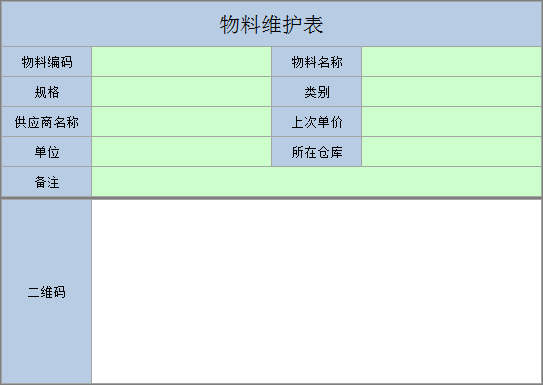
设置基础信息二维码
在上述基础信息表中,设置通用Excel【表间取数公式】,让系统自动生成二维码;
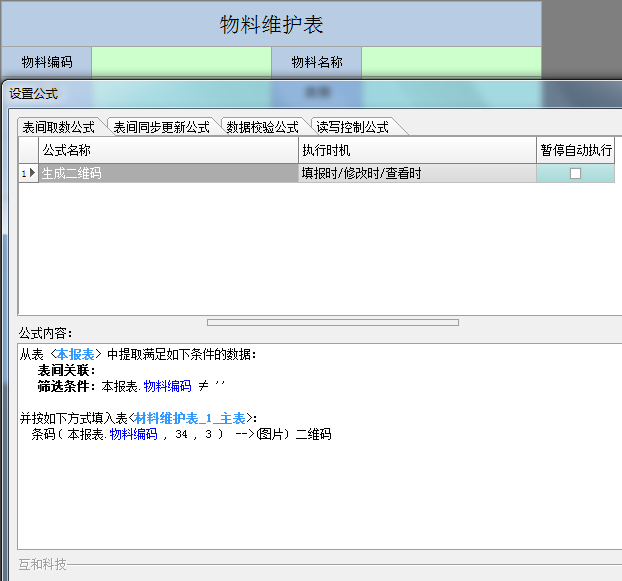
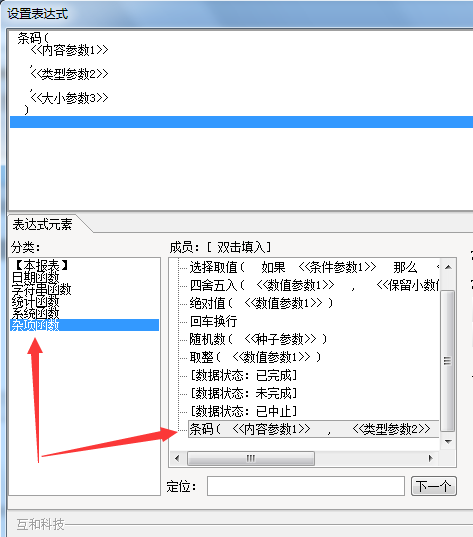
PS:这里需要注意,条码函数是通用Excel内置特有的功能,在字段(数据项目)为图片类型时,这里就可以使用杂项函数 → 条码,其中条码函数格式为:
函数:条码( 《内容参数》 , 《类型参数》 , 《大小参数》 )
用法:
《内容参数》:指生成条码的内容;
《类型参数》:通用Excel支持条形码和二维码两种类型,条形码类型参数是6,二维码类型参数是34;
《大小参数》:指生成的条码图片大小,大小参数,基数大小参数是1,2是2倍,3是3倍,依此类推;
通用Excel条码函数使用范例,参照上图:
条码( 本报表.物料编码 , 34 , 3 )
这里意思是,以本表的物料编码为条码内容,类型是二维码,大小为3倍。
设置好基础信息二维码之后,录入基础信息的效果如下:
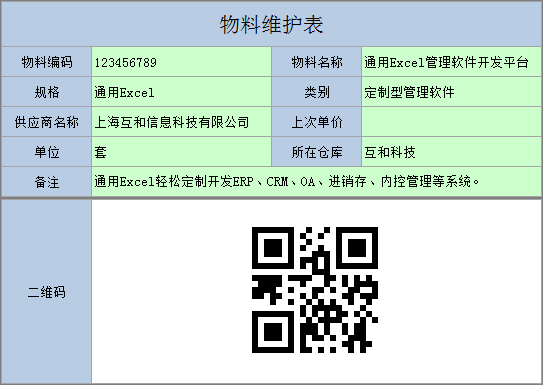
设置表间的关联
做好上述基础信息的准备后,就可以设置其它调用表单的关联,这里以物料编码为唯一匹配关联条件,设置一个出库单实例(为了演示,这里只做了一个简单的表,不作为系统开发建议依据):
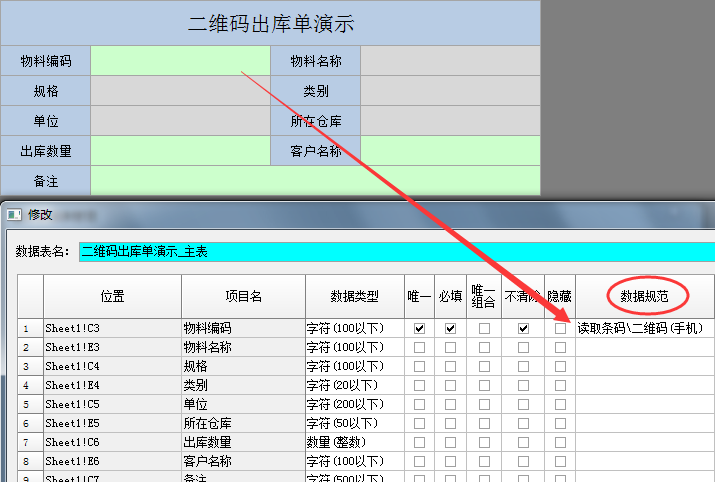
设置关联基础信息的表间取数公式
根据物料编码,设置表间取数公示,获取物料基础信息;
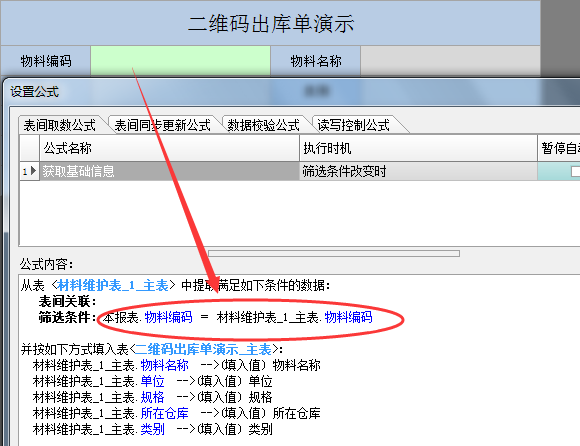
这里需要注意,因为本表是用来获取物料基础信息的,那么这里的物料编码就是用来扫描二维码,数据规范里选择读取条码\二维码(手机);
设置通用Excel移动APP填报权限
进入通用Excel系统管理后台→移动导航管理,设置上述出库单的APP填报权限;
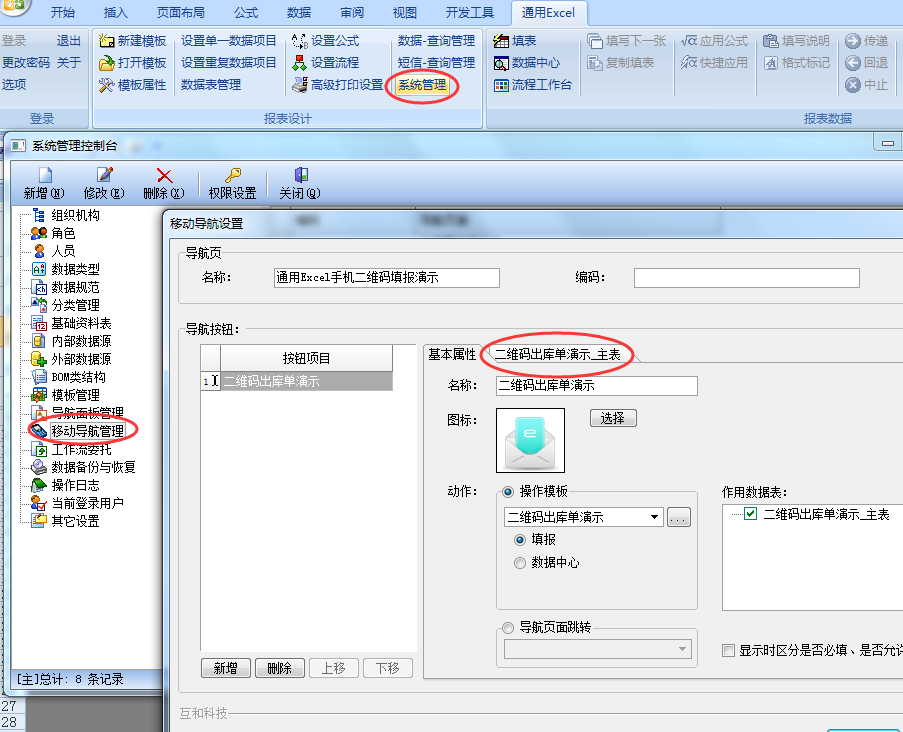
登录通用Excel手机APP填报
登录通用Excel手机APP后,进入填报界面,点物料编码右侧的“扫描”,手机启动相机对准二维码,扫描获取信息后,通用Excel系统自动完成数据信息的调取;
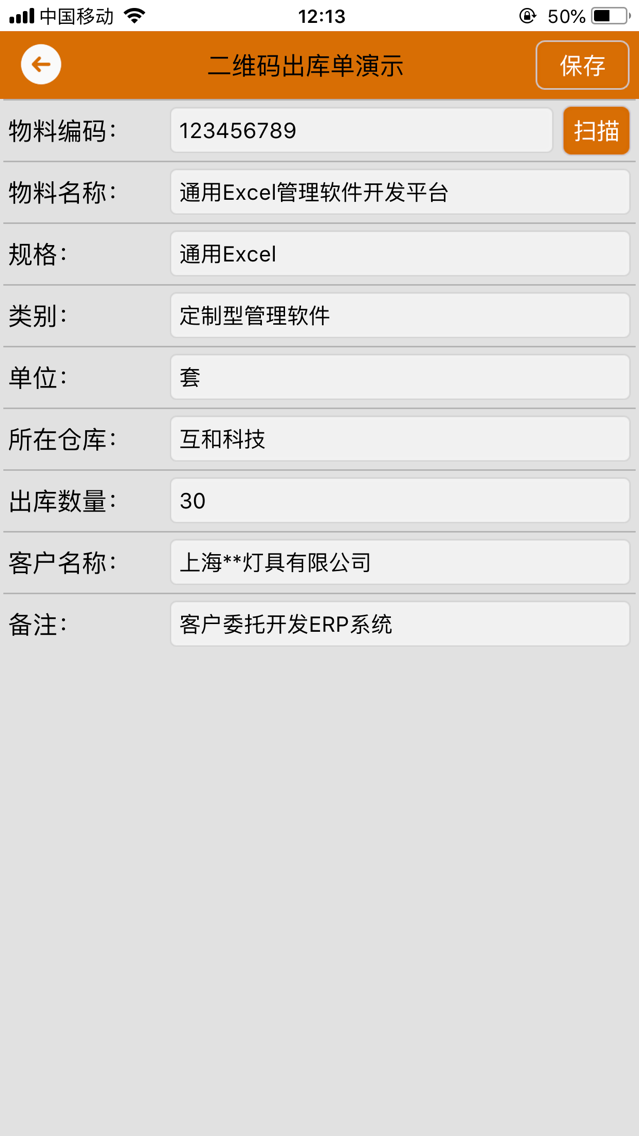
上述简单实例只用作通用Excel二维码功能演示,依据此功能,可进行更多相关功能的集成开发,常见的适用场景有:ERP系统出入库、OA系统文档管理、内控系统固定资产管理、考勤系统人员信息管理、HR系统工资核算管理、生产系统物料管理等。
上海互和信息科技有限公司致力于通用Excel开发ERP、CRM、OA、进销存、内控管理、项目管理、工程施工管理、客户关系管理、绩效考核管理、销售管理、采购管理、仓库管理、行政管理、财务管理、人事管理、生产管理、考勤管理等服务。

 上一篇:
上一篇: 下一篇:
下一篇: 自主开发
自主开发
 表间公式
表间公式
 流程管控
流程管控
 权限设置
权限设置
 技术支持
技术支持
